怎么关闭win7旗舰版关掉文件夹时的提示音? 关闭win7旗舰版关掉文件夹时的提示音的方法。
时间:2017-07-04 来源:互联网 浏览量:937
今天给大家带来怎么关闭win7旗舰版关掉文件夹时的提示音?,关闭win7旗舰版关掉文件夹时的提示音的方法。,让您轻松解决问题。
在w764位旗舰版下载中,咱们关闭系统中的文件夹时会听到一个提示音,虽然这个设置让不少用户都觉得十分的方便新奇,但是对于不少用户来说,这样的设置也是一个大麻烦,特别是对于一些不喜欢吵闹的用户来说,这个关闭win7旗舰版的文件的提示音还真是没有什么必要的,那么咱们是否可以通过设置将win7旗舰版中的这个设置关闭掉呢?下面,小编就详细的来介绍一下吧!
推荐系统:win764位最新纯净版
1.首先,咱们在win7旗舰版中单击开始菜单,然后进入到菜单中的控制面板中。
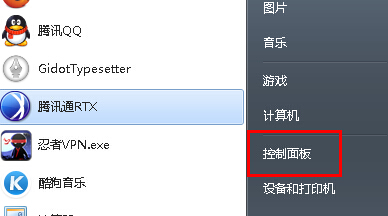
2.在打开的控制面板界面中,咱们将右上角的查看方式设置为小图标,然后在界面中找到声音选项并单击进入。
3.之后,咱们在弹出来的窗口中将界面切换到声音这一栏中,然后单击右侧的倒三角形图标,之后,咱们便可以在下滑菜单中找到自己需要设置的选项,例如说大家不想要每次关闭文件夹时都会出现提示音,那么就直接在这里选择设置为无声,之后点击确定保存设置就可以了。
上一篇:在win7纯净版中使用IE11出现蓝屏故障怎么办? 下一篇:如何将win7旗舰版中的传感器功能关闭掉? 我要分享:QQ空间新浪微博腾讯微博人人网百度贴吧豆瓣网天涯社区更多以上就是怎么关闭win7旗舰版关掉文件夹时的提示音?,关闭win7旗舰版关掉文件夹时的提示音的方法。教程,希望本文中能帮您解决问题。
我要分享:
上一篇:Win7下windows firewall服务启动不了怎么解决? 处理Win7下windows firewall服务启动不了问题的方法。
下一篇:win7系统注册表如何设定Windows服务启动顺序。 win7系统注册表怎么设定Windows服务启动顺序。
相关教程
- ·如何手动关闭Win7系统打开文件夹时的提示音。 手动关闭Win7系统打开文件夹时的提示音的方法。
- ·怎样将win7旗舰版电脑的错误提示报告关闭掉? 将win7旗舰版电脑的错误提示报告关闭掉的方法有哪些?
- ·关闭win7电脑的文件夹会出现提示音如何解决? 关闭win7电脑的文件夹会出现提示音怎样解决?
- ·关于win7删除文件夹时提示找不到该项目怎么解决 关于win7删除文件夹时提示找不到该项目如何解决
- ·win7开机提示声音怎么关闭|win7开机提示声音关闭的方法
- ·Win7 64位旗舰版关闭自动安装更新提示的方法有哪些 Win7 64位旗舰版如何关闭自动安装更新提示
- ·win7系统电脑开机黑屏 Windows7开机黑屏怎么办
- ·win7系统无线网卡搜索不到无线网络 Win7电脑无线信号消失怎么办
- ·win7原版密钥 win7正版永久激活密钥激活步骤
- ·win7屏幕密码 Win7设置开机锁屏密码的方法
Win7系统教程推荐
- 1 win7原版密钥 win7正版永久激活密钥激活步骤
- 2 win7屏幕密码 Win7设置开机锁屏密码的方法
- 3 win7 文件共享设置 Win7如何局域网共享文件
- 4鼠标左键变右键右键无法使用window7怎么办 鼠标左键变右键解决方法
- 5win7电脑前置耳机没声音怎么设置 win7前面板耳机没声音处理方法
- 6win7如何建立共享文件 Win7如何共享文件到其他设备
- 7win7屏幕录制快捷键 Win7自带的屏幕录制功能怎么使用
- 8w7系统搜索不到蓝牙设备 电脑蓝牙搜索不到其他设备
- 9电脑桌面上没有我的电脑图标怎么办 win7桌面图标不见了怎么恢复
- 10win7怎么调出wifi连接 Win7连接WiFi失败怎么办
Win7系统热门教程
最新Win7教程
- 1 win7系统电脑开机黑屏 Windows7开机黑屏怎么办
- 2 win7系统无线网卡搜索不到无线网络 Win7电脑无线信号消失怎么办
- 3 win7原版密钥 win7正版永久激活密钥激活步骤
- 4win7屏幕密码 Win7设置开机锁屏密码的方法
- 5win7怎么硬盘分区 win7系统下如何对硬盘进行分区划分
- 6win7 文件共享设置 Win7如何局域网共享文件
- 7鼠标左键变右键右键无法使用window7怎么办 鼠标左键变右键解决方法
- 8windows7加密绿色 Windows7如何取消加密文件的绿色图标显示
- 9windows7操作特点 Windows 7的特点有哪些
- 10win7桌面东西都没有了 桌面文件丢失了怎么办
